La clé de produit de Windows 10 est un ensemble de chiffres et d'alphabets qui vous permet d'activer votre Windows et d'accéder à toutes les fonctionnalités de Windows. Cette clé de produit est fournie à l'utilisateur lorsqu'il achète Windows. Parfois, lors de la mise à jour de Windows, vous pouvez perdre votre clé de produit et ne pas réussir à activer votre Windows. Ce problème est très courant et vous pouvez utiliser la base de registre pour la retrouver. Voici une méthode simple pour retrouver la clé de produit de Windows 10 dans la base de registre.
- Partie 1. Pourquoi les Gens Veulent-Ils une Clé de Produit Windows 10 ?
- Partie 2. Comment Trouver la Clé de Produit Windows 10 dans le Registre
- Partie 3. Autres Astuces Pour Trouver la Clé de Produit Windows 10
Partie 1. Pourquoi les Gens Veulent-Ils une Clé de Produit Windows 10 ?
Windows 10 fournit à chaque nouvel utilisateur un ensemble unique de chiffres et d'alphabets connu sous le nom de clé de produit. Cette clé est fournie à chaque utilisateur pour l'activation de Windows et pour que seuls les acheteurs réels de Windows puissent l'activer. Il s'agit du code alphanumérique produit pour chaque utilisateur qui achète Windows. Ce code clé est généré pour maintenir l'authenticité de Windows. Windows restreint les utilisateurs qui utilisent des Windows inactifs. Il existe plusieurs façons d'obtenir une clé de produit, que ce soit gratuitement ou en l'achetant. Par conséquent, les gens auront besoin d'une clé de produit pour activer Windows 10.
Partie 2. Comment Trouver la Clé de Produit Windows 10 dans le Registre
Les gens sont toujours bloqués lorsqu'ils perdent leur clé de produit pour Windows 10 car ils ne pouvaient pas activer leur Windows. Windows restreint l'utilisateur très lentement avec un Windows inactif. Vous commencez à voir le filigrane en bas de l'écran qui vous demande d'activer votre Windows. Il existe également de nombreux autres problèmes. Certaines des méthodes les plus simples pour activer votre Windows 10 si vous avez oublié votre clé de produit pour celui-ci.
Pour obtenir la clé de produit de Windows 10 à partir du registre, vous devez suivre ces simples étapes :
Étape 1: Cliquez sur le menu Démarrer de Windows et sélectionnez "Exécuter".
Étape 2: Entrez la commande "regedit" dans le champ vide et appuyez sur OK.
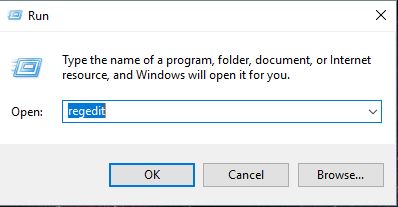
Étape 3: Allez maintenant dans "HKEY_LOCAL_MACHINE\SOFTWARE\Microsoft\Windows\CurrentVersion\" qui contient plusieurs paramètres de Windows.
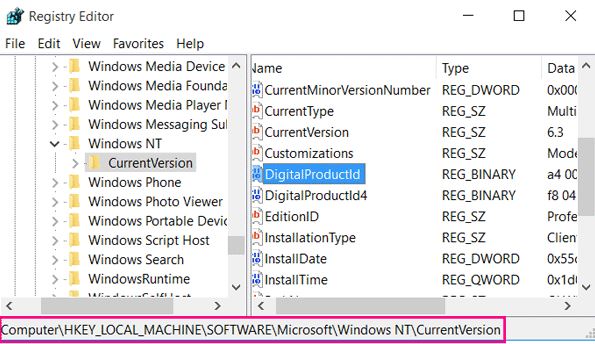
Étape 4: Cliquez avec le bouton droit de la souris sur "Product ID" (Identifiant Produit) et sélectionnez "Modifier".
Étape 5: Une clé s'affiche, copiez cette clé et ne changez rien. Il s'agit de votre clé de produit Windows 10.
Remarque: Il existe plusieurs versions de Windows 10. La méthode dans Windows 10 Pro, trouver le registre d'activation est juste la même que les autres versions.
Partie 3. Autres Astuces Pour Trouver la Clé de Produit Windows 10
Option 1. Trouver la clé de produit Windows 10 par CMD
Vous pouvez effectivement obtenir une clé de produit par CMD. Pour ce faire, vous devez suivre ces étapes simples.
Étape 1: Allez dans le menu Démarrer et recherchez l'invite de commande.
Étape 2: Cliquez avec le bouton droit de la souris sur l'invite de commande et sélectionnez "Exécuter en tant qu'administrateur".
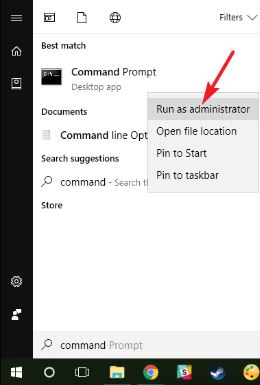
Étape 3: Dans votre Invite de Commande, collez cette commande "wmic path softwarelicensingservice get OA3xOriginalProductKey".
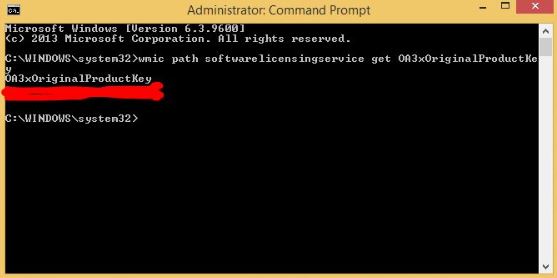
Étape 4: Cela affichera toutes les clés de votre Windows 10.
Option 2. Trouver la clé de produit Windows 10 via Microsoft Store
Si vous ne parvenez pas à récupérer la clé de produit Windows 10, vous devrez peut-être l'acheter en ligne sur le site Microsoft Store. La clé sera une clé à vie. Pour ce faire, suivez les étapes suivantes.
Étape 1: Allez dans le menu Démarrer et sélectionnez Paramètres.
Étape 2: Dans Paramètres, allez dans Mise à jour et sécurité.
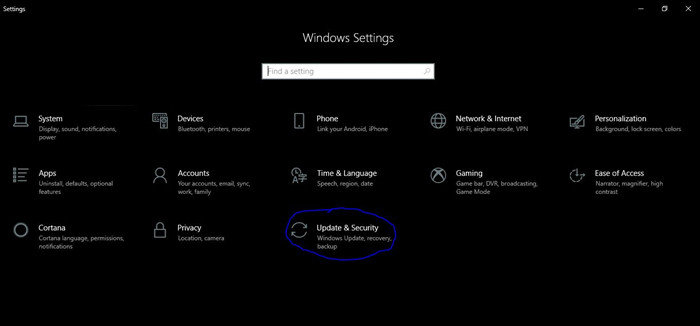
Étape 3: Allez maintenant à Activation et allez à Boutique à partir de là.
Étape 4: Achetez la clé de licence pour votre Windows 10 et activez votre Windows.
Option 3. Trouver la clé de produit Windows 10 via PassFab Product Key Recovery
Si vous voulez obtenir votre clé de produit pour Windows 10 en ligne, vous pouvez la récupérer à partir de PassFab Product Key Recovery. Le logiciel est digne de confiance et fournit une récupération totale de votre clé de produit Windows 10 perdue ou oubliée. Vous pouvez acheter ce logiciel sur leur site officiel. Le logiciel est également sûr à télécharger.
Ce logiciel impeccable est disponible en ligne et vous pouvez facilement l'acheter ou obtenir un essai gratuit. Ce logiciel est le plus rapide lorsqu'il s'agit de récupérer une clé de produit. Le logiciel prend en charge presque toutes les versions de Windows et offre une garantie de récupération de clé de produit à 100%. Le logiciel est vraiment sûr et a une interface conviviale. Vous pouvez récupérer votre clé de produit Windows 10 en un seul clic. Pour ce faire, vous devez suivre ces étapes simples.
Étape 1: Télécharger et installer le logiciel.
Étape 2: Une fois le téléchargement terminé, exécutez ce product key finder et appuyez sur le bouton Get Key.

Étape 3: Avec un certain temps, une clé de produit vous sera affiché, Enregistrez-le.

Étape 4: Une fois que vous avez fini de sauvegarder, vous devez voir un message de sauvegarde réussie.

Étape 5: Allez et ouvrez le fichier enregistré dans le Bloc-notes, où vous pouvez trouver votre clé de produit pour votre Windows 10.

Résumé
Dans l'article ci-dessus, nous avons montré que vous pouvez trouver la clé de produit Windows 10 à partir de votre propre ordinateur, nous avons également montré certains logiciels payants en ligne qui peuvent vous aider à récupérer votre clé de produit perdue pour votre Windows 10. Nous avons également discuté d'un logiciel étonnant connu sous le nom de PassFab Product Key Recovery. Ce logiciel extraordinaire est disponible en ligne et utilise la meilleure façon de récupérer votre clé de produit Windows 10. Le logiciel est exempt de virus et vous pouvez avoir confiance. Si vous pouvez trouver d'autres façons plus simple d'obtenir la clé de produit Windows 10, n'hésitez pas à nous le faire savoir et nous allons sûrement l'examiner.